Windows kon geen stuurprogramma vinden voor uw netwerkadapter
Apparaatstuurprogramma's zijn bedoeld om te dienen als verbinding tussen uw besturingssysteem en de hardware. Als een van deze faalt, stopt de betreffende hardware met communiceren met Windows . Als u netwerkgerelateerde problemen ondervindt, zou u waarschijnlijk de probleemoplosser voor netwerkadapters(Network Adapter Troubleshooter) uitvoeren . Als het een probleem vindt maar het niet zelf kan oplossen, ziet u een foutmelding – Windows kan geen stuurprogramma voor uw netwerkadapter vinden(Windows could not find a driver for your network adapter) . Als u met dit probleem wordt geconfronteerd, zal iets in dit bericht u zeker helpen het probleem op te lossen.
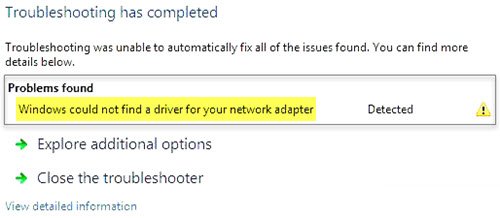
Windows kon geen stuurprogramma voor uw netwerkadapter vinden
U kunt de volgende oplossingen proberen om het probleem op te lossen:
- Werk het stuurprogramma van de netwerkadapter bij
- Verwijderen en het stuurprogramma voor de netwerkadapter opnieuw (Network Adapter)installeren(Reinstall)
- (Run Hardware)Voer de probleemoplosser (Troubleshooter)voor hardware en apparaten uit(Devices)
- Voer de probleemoplosser voor netwerkadapters(Run Network Adapter Troubleshooter) opnieuw uit
- Systeemherstel uitvoeren.
1] Werk(Update) het stuurprogramma van de netwerkadapter bij(Network Adapter)
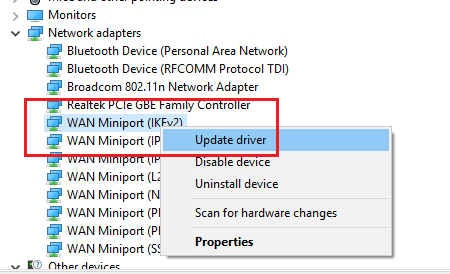
Om het stuurprogramma van de netwerkadapter bij te werken , typt u devmgmt.msc in het vak Zoekopdracht starten en drukt u op (Start)Enter om Apparaatbeheer(Device Manager) te openen .
Zoek de netwerkadapterstuurprogramma 's en vouw de lijst uit. Klik met de rechtermuisknop en selecteer Stuurprogramma bijwerken(Update) voor elk van de stuurprogramma's.
Start het systeem opnieuw op en controleer of u nu verbinding kunt maken met het netwerk.
2] Installeer(Reinstall) het stuurprogramma van de netwerkadapter opnieuw(Network Adapter)
Volg de procedure zoals hierboven uitgelegd, maar selecteer Apparaat verwijderen(Uninstall) om het stuurprogramma te verwijderen. Start vervolgens uw systeem opnieuw op en kijk of Windows het stuurprogramma automatisch kan installeren. Als Apparaatbeheer(Device Manager) niet opnieuw wordt geopend, klikt u met de rechtermuisknop op Netwerkadapters(Network) en selecteert u Scannen(Scan) op hardwarewijzigingen.
Als alternatief kunt u het stuurprogramma voor de netwerkadapter downloaden van de website van de fabrikant op een ander systeem van (Network Adapter)internet (aangezien internet niet op uw systeem werkt) en het met een USB -station naar uw systeem overbrengen. Open Apparaatbeheer(Device Manager) en vouw de lijst met netwerkadapters(Network Adapters) uit . Klik met de rechtermuisknop(Right-click) en selecteer Apparaat verwijderen(Uninstall) voor alle netwerkadapterstuurprogramma(Network Adapter) 's.
Installeer nu de stuurprogramma's die u eerder hebt gedownload.
3] Probleemoplosser (Troubleshooter)voor hardware(Run Hardware) en apparaten uitvoeren(Devices)
De probleemoplosser voor hardware en apparaten helpt bij het opsporen van veelvoorkomende problemen met aangesloten apparaten (hier de netwerkadapter(Network) ) en deze op te lossen.
Klik(Click) op de Start -knop en selecteer de tandwielachtige optie om het menu Instellingen(Settings) te openen . Ga naar Updates en beveiliging(Security) voor het menu Windows-instellingen(Windows Settings) en klik vervolgens op Problemen oplossen(Troubleshoot) .
Selecteer de probleemoplosser voor hardware en apparaten en voer deze uit.(Devices)
4] Voer(Run) de probleemoplosser voor netwerkadapters uit :(Network Adapter Troubleshooter)
Ga zoals hierboven uitgelegd naar Settings > Updates en Security > Troubleshoot . Selecteer de probleemoplosser voor netwerkadapters en voer deze uit.
Controleer of het uitvoeren van de probleemoplosser uw probleem oplost.
5] Voer een systeemherstel uit
Als het internet eerder goed werkte en het probleem recent is, kunt u overwegen Systeemherstel uit te voeren . Het zal alle wijzigingen herstellen die zijn aangebracht door recent geïnstalleerde programma's, enz.
Hope something here helps you!
Related posts
Netwerkadapterstuurprogramma's bijwerken op Windows 10
Netwerkadapter ontbreekt in Windows 10
Netwerkadapter ontbreekt in Windows 10? 11 manieren om het te repareren!
Netwerkadapter werkt niet? 12 dingen om te proberen
Wat is TAP-Windows Adapter v9? Waar download ik dit stuurprogramma?
Microsoft Hosted Network Virtual Adapter ontbreekt in Apparaatbeheer
Beste gratis stuurprogramma-updatesoftware voor Windows 11/10
Informatie over Wi-Fi Network Driver bekijken op Windows 11/10
Herziening van de ASUS PCE-AC68 PCI-Express draadloze adapter voor pc's
Waar NVIDIA-stuurprogramma's voor Windows 11/10 te downloaden
Hoe handmatig een stuurprogramma te installeren met behulp van een .INF-bestand in Windows 11/10
Hoe NVIDIA Low Latency Mode in te schakelen op Windows 11/10
Herziening van de ASUS USB-AC56 Dual-Band Wireless-AC1200 USB-adapter
Verwijder ongewenste afzonderlijke componenten van het NVIDIA-stuurprogramma
Hoe de lijst met alle apparaatstuurprogramma's in Windows 11/10 weer te geven met DriverView
Kan netwerkadapter niet verwijderen in Windows 10?
Herziening van de Microsoft Surface Ethernet-adapter
Een Wi-Fi-netwerkadapterrapport maken op Windows 10
Hoe de netwerkadaptersnelheid te controleren op Windows 11/10
Hoe stuurprogramma's bij te werken in Windows 11/10
